Korjaa Microsoft Teams: Anteeksi, emme voineet yhdistää sinua

Näetkö usein virheen "Anteeksi, emme voineet yhdistää sinua" MS Teamsissa? Kokeile näitä vianetsintävinkkejä päästäksesi eroon tästä ongelmasta heti!
Kun haluat tarkastella useita asiakirjoja kerralla Notepad++:ssa, voit avata toisen ikkunan ja laatoittaa ne. Vaihtoehtoisesti voit jakaa pääikkunan kahdeksi ali-ikkunaksi. Napsauta hiiren kakkospainikkeella avointa välilehteä ja valitse "Siirrä muuhun näkymään" tai "Kloonaa toiseen näkymään".
"Siirrä toiseen näkymään" avaa aliikkunan, jos sellaista ei vielä ole, ja siirtää välilehden siihen. "Kloonaa toiseen näkymään" tekee samoin, mutta se avaa valitun välilehden kaksoiskappaleen aliikkunassa.
Kloonattu välilehti siirtää kaikki muutokset edellisen tallennuksen jälkeen, ja se vastaa myös tulevia muutoksia. Oletuksena kaikkia siirrettyjä tai kloonattuja välilehtiä voidaan vierittää itsenäisesti. On kuitenkin mahdollista synkronoida vieritys kahden avoimen asiakirjan välillä. Sekä pysty- että vaakasuuntainen vieritys voidaan synkronoida erikseen tai yhdessä, vaikka vaakasuuntainen vieritys on mahdollista vain, jos rivitys on poistettu käytöstä.
Synkronoi kahden asiakirjan vieritys napsauttamalla yläpalkissa "Näytä" ja valitsemalla sitten "Synkronoi pystysuuntainen vieritys" ja/tai "Synkronoi vaakasuuntainen vieritys".
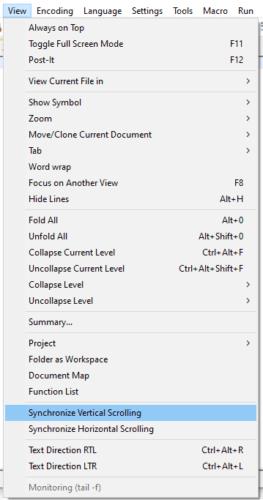
Napsauta yläpalkissa "Näytä" ja napsauta sitten "Synkronoi pystysuora vieritys" ja/tai "Synkronoi vaakasuuntainen vieritys".
Vaihtoehtoisesti voit napsauttaa neljättätoista ja viidestoista kuvaketta oikealta kuvakepalkissa. Niiden kuvakkeessa on pienet riippulukot, ja ne on merkitty "Synkronoi pystysuuntainen vieritys" ja "Synkronoi vaakasuuntainen vieritys".

Vaihtoehtoisesti voit napsauttaa kuvakepalkin oikealta neljättätoista ja viidestoista kuvaketta, joissa on pienet riippulukot.
Kahden asiakirjan vierityksen synkronointi voi olla tehokas tapa helposti havaita muutokset asiakirjan versioiden välillä.
Vihje: Kloonatun asiakirjan vierityksen synkronointi on todennäköisesti hyödytöntä, koska voit nähdä saman asiakirjan saman osan vain kahdesti.
Molemmat vierityssynkronoinnit toimivat, jos ali-ikkunat on pinottu pysty- tai vaakasuoraan.
Näetkö usein virheen "Anteeksi, emme voineet yhdistää sinua" MS Teamsissa? Kokeile näitä vianetsintävinkkejä päästäksesi eroon tästä ongelmasta heti!
Tarvitsetko toistuvien kokousten aikataulutusta MS Teamsissa samoille tiimin jäsenille? Opi, kuinka perustaa toistuva kokous Teamsissa.
Onko sinulla RAR-tiedostoja, jotka haluat muuntaa ZIP-tiedostoiksi? Opi, kuinka RAR-tiedosto muutetaan ZIP-muotoon.
Opi, kuinka korjata OneDrive-virhekoodi 0x8004de88, jotta pilvitallennuksesi toimisi jälleen.
Microsoft Teams ei tällä hetkellä tue kokousten ja puheluiden lähettämistä televisioon suoraan. Mutta voit käyttää näyttöpeilausohjelmaa.
Spotify voi olla ärsyttävä, jos se avautuu automaattisesti aina, kun käynnistät tietokoneesi. Poista automaattinen käynnistys seuraamalla näitä ohjeita.
Mietitkö, miten ChatGPT voidaan integroida Microsoft Wordiin? Tämä opas näyttää sinulle tarkalleen, miten se tehdään ChatGPT for Word -lisäosan avulla kolmessa helpossa vaiheessa.
Tällä hetkellä Microsoft Teams Live Events -tilanteissa anonyymiä kysymistä ei voi poistaa käytöstä. Rekisteröityneet käyttäjät voivat jopa lähettää anonyymejä kysymyksiä.
Tässä oppaassa näytämme, kuinka voit vaihtaa oletusarvoisen zoom-asetuksen Adobe Readerissa.
Ristik viittaukset voivat tehdä asiakirjastasi paljon käyttäjäystävällisemmän, järjestelmällisemmän ja saavutettavamman. Tämä opas opettaa sinulle, kuinka luoda ristik viittauksia Wordissä.







